Select Tests ボタン
Select Tests ウィンドウを表示するには、Select Tests ボタンを使用します。Select Tests ウィンドウでは、テストモード (Connection または Functional) の選択の他に、テストセットの選択や Intervention モードの設定を行うことができます。
Select Tests ボタンを使用する
-
Select Tests ボタンをクリックし、Select Tests ウィンドウを表示します。
図 4-30 OPEN LOOK Select Tests ウィンドウ
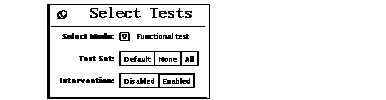
-
Test Mode を選択し、メニューから Functional か Connection のいずれかのテストモードを選択します。
-
Test Set から Default、None、All のいずれかを選択します。
注 -テスト中に None を選択すると、すべてのテストが停止しますが、System Status パネルは "testing" と表示されたままになり、Elapsed Time が経過し続けます。テストを実際に停止させるには、Stop ボタンをクリックしてください
-
Intervention モードとして Disabled または Enabled を選択します。
以下のテストを行う場合は、Intervention モードを有効にする必要があります。
-
記憶媒体を必要とするドライブ (テープドライブ、CD-ROM ドライブ、フロッピーディスクドライブなど) のテスト
-
ループバックコネクタを必要とするテスト
-
プリンタが接続されている必要があるプリンタのテスト
-
ループバックコネクタを必要とする通信ポートのテスト
Intervention モードを有効にしないかぎり、SunVTS でこれらのテストを実行することはできません。Intervention スイッチの設定によって、テストの機能が変更されることはありません。Intervention スイッチは、いくつかのテストを選択できるようにするだけです。
-
- © 2010, Oracle Corporation and/or its affiliates
